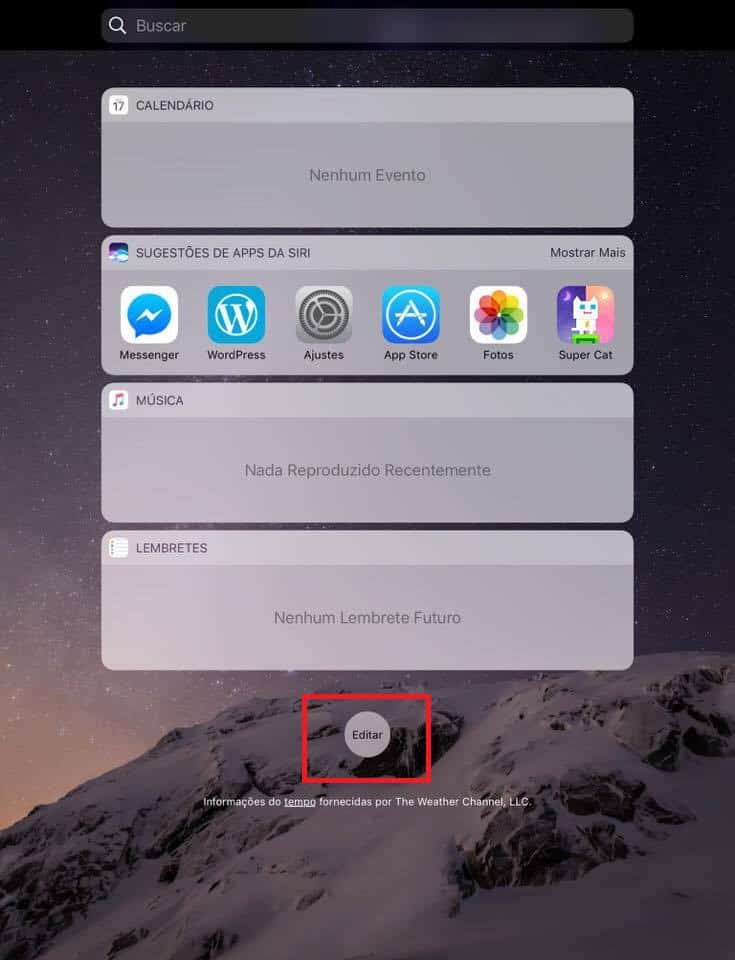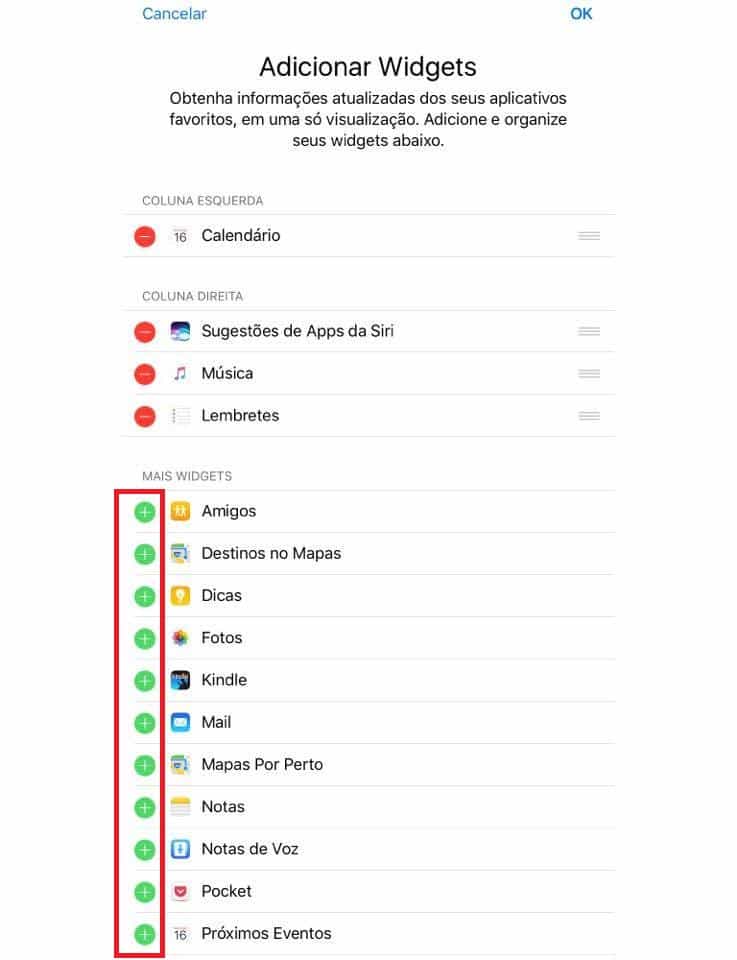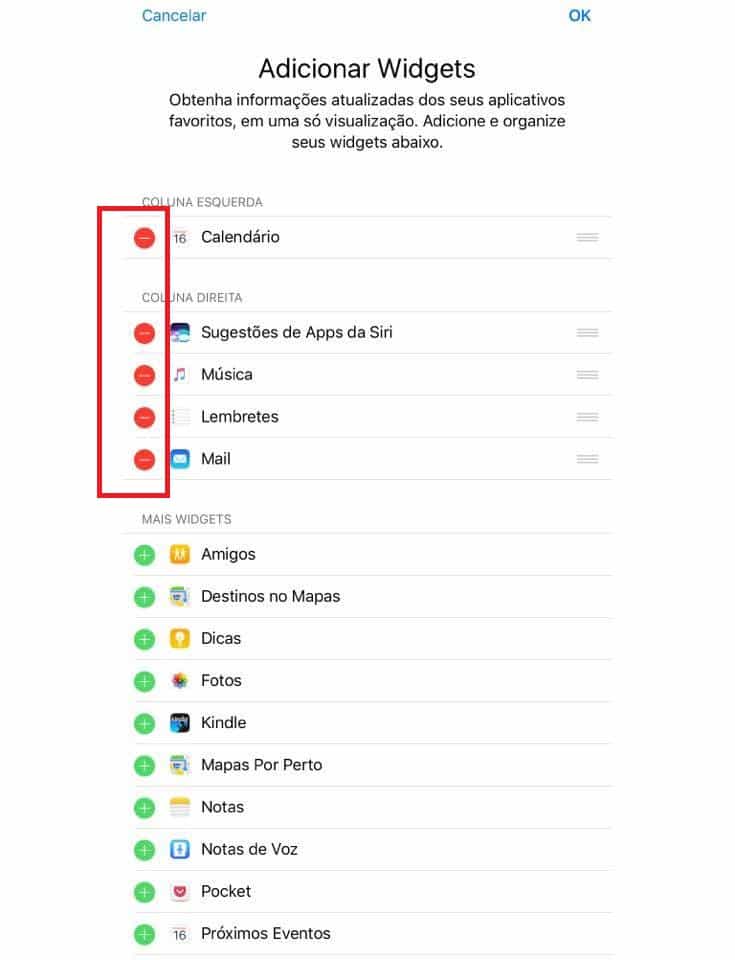Leia também: 7 motivos para comprar o iPhone 7 Plus
Adicionando widgets no iOS 10
Como já mencionamos, é necessário estar com o iOS 10 devidamente instalado no seu smartphone ou tablet, já que o recurso foi implementado na última atualização. No iOS 9 já era possível adicionar alguns widgets, mas não da mesma maneira que iremos mostrar neste tutorial. Com tudo pronto, você deve arrastar a tela para a esquerda até ver os widgets padrões, como o do calendário, noticias e sugestões da Siri, por exemplo. No fim da página, basta clicar na opção “Editar” para prosseguir.
Você verá uma lista de diversos aplicativos que são compatíveis com widgets e que podem ser adicionados no seu dispositivos. Escolha um deles e clique no símbolo de “+” para adicionado.
Você também pode retirar os widgets que não quiser ao clicar no símbolo de “-” nos apps que já estiverem adicionados. Quando terminar as alterações, basta clicar em “Ok”.
Agora é só conferir os novos widgets que você colocou na tela do seu iPhone ou iPad! Você pode mudá-los sempre que quiser e instalar novos aplicativos para tirar proveito deste recurso.
20 melhores aplicativos para o iPhone 7 8 recursos que deixaram de existir no iOS 10 10 melhores pacotes de stickers no iOS 10 Como ativar a repetição de músicas no iOS 10
Gostou das dicas?
Deu para aproveitar nossas dicas para colocar mais widgets no seu iPhone ou iPad? Fizemos uma lista com os 25 melhores widgets para o iOS 10 para saber por onde começar, então não esqueça de dar uma olhada nela e deixar seu comentário logo abaixo nos dizendo se deu tudo certo ou se ficou com alguma dúvida.